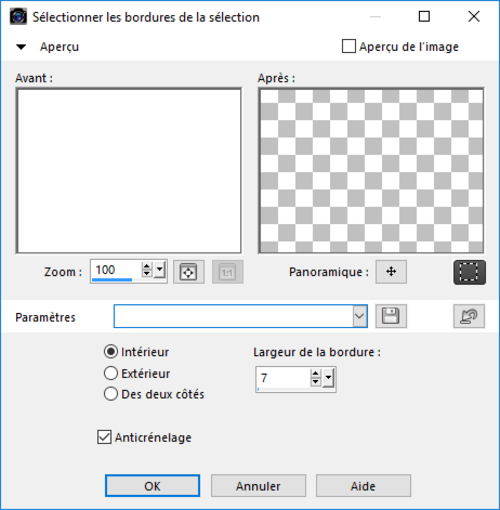-
14 La licorne
La licorne
Merci Canelle pour l'aide apportée et la vérification du tutoriel
Merci à Blandine pour avoir tester le tutoriel
Ces tutoriels sont de ma composition et je vous demande de bien vouloir respecter mon travail.
La plupart de mes tubes sont de mes groupes de partage
mais certains ont été trouvés sur le net .
Si un de ces tubes vous appartient je me ferai un devoir soit de le retirer soit de rajouter un lien vers votre site.Matériel
Filtres
Alien Skin Xénofex 2
je suis contre les images disgracieuses qui donnent des effets sexy's inutiles dans PSP .
Je ne prendrai pas les créations faites avec des images de ce style.
Il y a de très beaux tubes autre que des tubes sexy's ou pornos.
merci pour votre compréhension.
Ouvrez vos tubes ;dupliquez les et fermez les originaux
On commence
1. Ouvrir un raster de 750 de largeur et 550 de hauteur en transparent
Sélections ==> sélectionner tout
2. Activer le paysage 1
Edition ==> copier
3. Retour sur la créa
Edition ==> coller dans la sélection
Sélections ==> ne rien sélectionner
Calques ==> dupliquer
4. Aller sur le raster 1
Réglage==> flou radial==> suivant les mesures
5. Aller sur copie du raster 1
Calques == nouveau calque de masque ==> à partir d'une image =>prendre le mask2
Ne pas cocher " inverser les données"
Calques==> fusionner le groupe
Effets ==> effets de bords ==> accentué
On obtient ceci
6. Activer le tube 3 : le cheval
Edition ==> copier
7. Retour sur la créa
Edition==> coller comme un nouveau calque
Image==> redimensionner à 60 %
ne pas cocher " redimensionner tous les calques "
Avec la flèche de sélection , placer le cheval
position horizontale 386; position verticale 182
8. Activer le tube 4 : la licorne
Edition ==> copier
9. Retour sur la créa
Edition ==> coller comme un nouveau calque
Image ==> redimensionner à 60 %
ne pas cocher " redimensionner tous les calques "
Avec l'outil de sélection ( flèche), placer la licorne
Posit. Horiz= 66 ; posit. Vert. 218
Effets ==> effets 3D==> ombre portée
, couleur #291c2c
10. Calque ==> nouveau calque raster
Avec le pot de peinture , le remplir de blanc
Calques ==> nouveau calque de masque==> à partir d'une image
choisir le masque 5
ne pas cocher " inverser les données"
Calques ==> fusionner le groupe
Effets ==> effet de bord accentué
Renommer ce calque " effet"
Descendre ce raster sous les chevaux donc 2 fois
Rester sur ce calque
11. Calques==> nouveau calque rater
Avec le pot de peinture , le remplir de blanc
Calques ==> nouveau calque de masque ==> à partir d'une image==>
choisir le mask 6
Ne pas cocher " inverser les données"
Calques ==> fusionner le groupe
Effets ==> effet de bord accentué
renommer ce calque " etoiles"
12. Activer le tube 9 de la femme
Edition ==> copier
13 Retour sur la créa
Aller en haut de la pile
Edition ==> coller comme un nouveau calque
Image ==< redimensionner à 60 %
Ne pas cocher " redimensionner tous les calques "
Placer la dame comme sur la créa
Avec l'outil de sélection ( flèche) :
posit. Horiz 407; pos. Vert . 322
Si vous voyez une démarcation près du cheval, prenez la gomme et effacez-la.
13. Activer le tube 7
Edition ==> copier
14. Retour sur la créa
Edition ==> coller comme un nouveau calque
Avec l'outil de sélection ( flèche) : pos. Horiz. -59 ( moins) ; pos. Vert. 356
15. Activer le tube 8
Edition ==> copier
16. Retour sur la créa
Edition ==> coller comme un nouveau calque
Avec l'outil de sélection ( flèche) : Pos. Horiz= 167; pos. Vert. 308
17.Fermer l'oeil des rasters suivants :
etoiles / effet/ groupe copie du raster 1/ raster 1
Fusionner les calques visibles
Calques ==> affichage ==> tous
18. Calque ==> nouveau calque raster
Image==> taille du support
Calques ==> réorganiser ==> placer en bas de la pile
19. Avec le pot de peinture , remplir le calque de blanc
Sélections==> sélectionner tout
Sélections ==> modifier ==> contracter de 3
Avec le pot de peinture , remplir la sélection de #2b3040
Ne pas désélectionner
Effets ==> effet de texture ==> cuir fin
20. Sélections ==> modifier ==> contracter de 37
Avec le pot de peinture , remplir de blanc
Sélections ==> modifier ==> sélectionner les bordures de la sélection
intérieur de 7
Effets==> effet 3D==> biseautage intérieur
prendre le 2
10 10 315
15 30
0 50
0
Sélections ==> ne rien sélectionner
21. Sélections ==> sélectionner tout
Sélections ==> modifier ==> contracter de 47
Avec le pot de peinture , remplir de #2b3040
Sélections ==> modifier ==> contracter de 3
Effets ==> effets 3D ==> ombre portée ==> 4/4/80/10
refaire avec -4/-4/ 80/10
Sélections ==> ne rien sélectionner
22. Activer le tube 11 => coin
Edition ==> copier
Retour sur la créa
Aller en haut de la pile
Edition ==>coller comme un nouveau calque
Le placer dans un coin supérieur
Calques==> dupliquer
Image ==> miroir horizontal
Calques ==> Fusionner avec dessous
Calques==> dupliquer
Image ==> miroir vertical
Calques ==> Fusionner avec dessous ( 2 fois)
23. Fusionner les trois premiers rasters du bas
Il vous reste 4 calques
Signer votre créa
Calques==> fusionner avec dessous
ANIMATION
1. Aller sur le calque " etoiles "
Effet ==> module externe== > Alien skin Xénofex2==> constellation
Aller sur le calque " effet"
Réglage ==> ajouter/supprimer du bruit== ajouter du bruit
gaussien => 25
Cocher " monochrome"
Edition ==> copie spéciale==> copier avec fusion
2. Aller sur Jask animation
Edition==> coller comme une nouvelle animation
Retour dans PSP
3. Aller en arrière 3 fois pour enlever les effets constellation et bruit
Aller sur le calque " etoiles "
Effet ==> module externe== > Alien skin Xénofex2==> constellation
Appuyer sur "Random seed" et faire ok
Aller sur le calque " effet"
Réglage ==> ajouter/supprimer du bruit== ajouter du bruit
gaussien => 50
Cocher " monochrome"
Edition ==> copie spéciale==> copier avec fusion
4. Aller sur Jask animation
Edition==> coller après l'image active
Retour dans PSP
5.
Aller en arrière 3 fois pour enlever les effets constellation et bruit
Aller sur le calque " etoiles "
Effet ==> module externe== > Alien skin Xénofex2==> constellation
Appuyer sur "Random seed" et faire ok
Aller sur le calque " effet"
Réglage ==> ajouter/supprimer du bruit== ajouter du bruit
gaussien => 100
Cocher " monochrome"
Edition ==> copie spéciale==> copier avec fusion
6. Aller sur Jask animation
Edition==> coller après l'image active
7. Vérifier l'animation et enregistrer
J'espère que ce tuto vous a plu.
Vous pouvez m'envoyer vos versions . Ce serait avec plaisir que je les ajouterai à ma page
Merci d'avance
Elise
Cliquez sur la boîte aux lettres pour accéder à ma boîte mail
Cliquez sur l'ordinateur pour voir vos différentes versions